Sidebar
Webseiten-Werkzeuge
Druck/Export
Inhaltsverzeichnis
Installation des ASV-Servers School unter Windows
Dokumentation geprüft mit: ASV 1.27, Windows 7
Eine weitere neuere Dokumentation zur Installation von ASV-Server School und ASV-Server Enterprise finden Sie hier..
Vorbereitung
Laden Sie das Installationspaket herunter.
Installation
In diesem Ordner wird der Installationsprozess gestartet mit der Datei install-admin über rechte Maustaste und „Als Administrator ausführen“.
Das Betriebssystem fragt ggf. nach einem Passwort für einen Administrator. Geben Sie das Passwort ein und erlauben damit die Installation. Wenn Ihnen kein lokales Administrationspasswort bekannt ist, dann fragen Sie Ihren PC-Betreuer.
Der Begrüßungsbildschirm des Installationsprogramms wird angezeigt. Diese Seite bestätigen Sie mit „Weiter“.

Wählen Sie nun die Installationsart „Mehrplatz-Server“ und gehen „Weiter“.
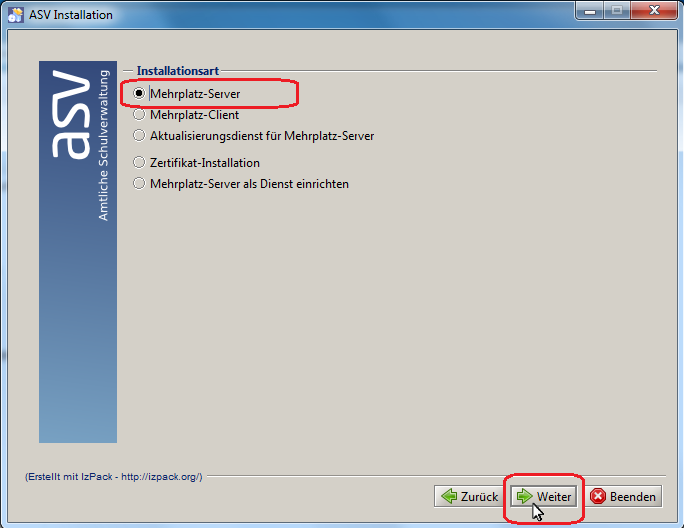
Das Zielverzeichnis für die Installation des ASV-Servers ist standardmäßig C:\ASV\Server.
Es sollte ein lokaler Ordner auf dem Computer sein.
Wird ein Netzlaufwerk ausgewählt, so ist damit zu rechnen, dass die Anwendung langsamer reagiert.
Notieren Sie den gewählten Ordner im Installationsprotokoll.
Als „ASV-Server Variante“ ist bei der Installation an einer Schule meist „ASV-Server School“ richtig.
Ob Sie die Variante „ASV-Server Enterprise“ benötigen, lesen Sie bitte hier nach.
Für die Variante „ASV-Server Enterprise“ müssen Sie vor der ASV-Server Installation einen PostgreSQL Server installiert haben.
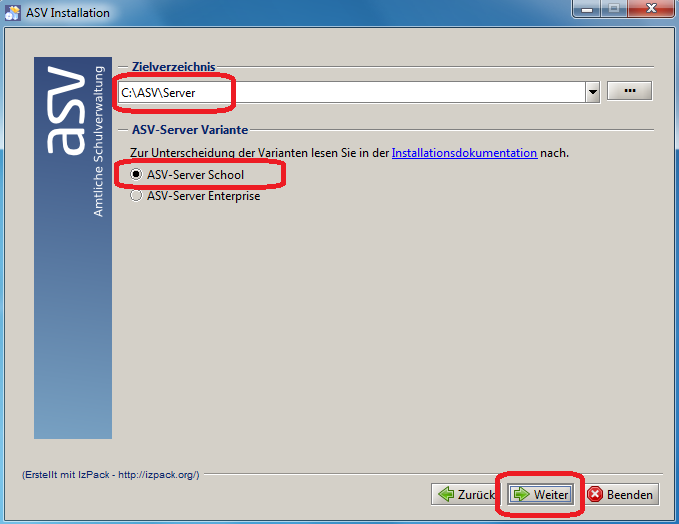
Wenn Sie „ASV-Server Enterprise“ installieren, dann werden Sie nach den Datenbankzugriffsdaten gefragt. Lesen Sie dazu hier nach.
Der ASV-Server braucht für die Kommunikation mit dem Zentralsystem ZSS/ASD ein Zertifikat.
Dabei handelt es sich um dasselbe Zertifikat, welches für den Abruf der OWA-Mails im Browser installiert werden muss.
Es wird dafür die Datei mit der Endung .p12 und die Zertifikats-PIN, welche per Briefpost an die Schule bzw. dem Verantwortlichen verschickt wurde, benötigt.

Über den drei-Punkte-Button wählen Sie die Datei aus.
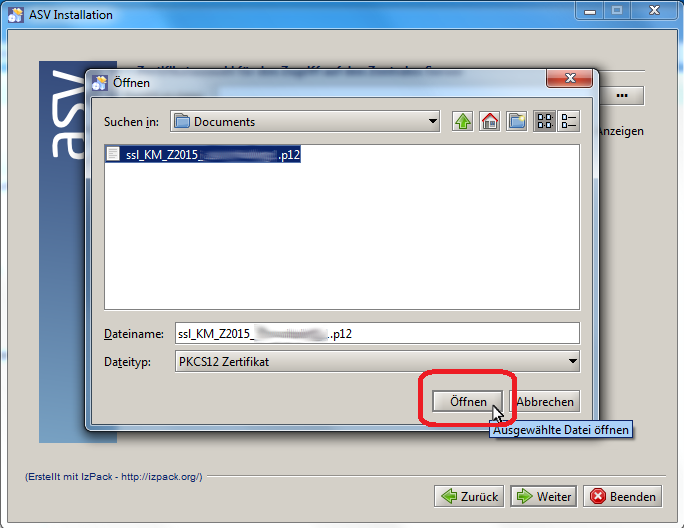
Geben Sie dann die zugehörige PIN ein. Für jedes eingegebene Zeichen wird normalerweise nur ein rundes Symbol angezeigt. Wenn Sie sich unsicher sind, ob Sie sich vertippt haben, können Sie das kleine Kästchen daneben anklicken und das Feld wird Ihnen mit Klartext angezeigt. Stellen Sie dabei sicher, dass niemand unberechtigt Kenntnis von der PIN erlangt.
Klicken Sie dann auf „Weiter“. Vor dem nächsten Schritt wird die PIN überprüft.

Jetzt beginnt die eigentliche Installation der Software. Sie können den Fortschritt verfolgen.

Anschließend wird die Datenbank mit initialen Daten gefüllt.

Auf der abschließenden Maske achten Sie darauf, dass beide Haken für die Dienst-Installation gesetzt sind. Lesen Sie die Hinweise im angezeigten Textfeld aufmerksam und betätigen Sie den Button „Beenden“.
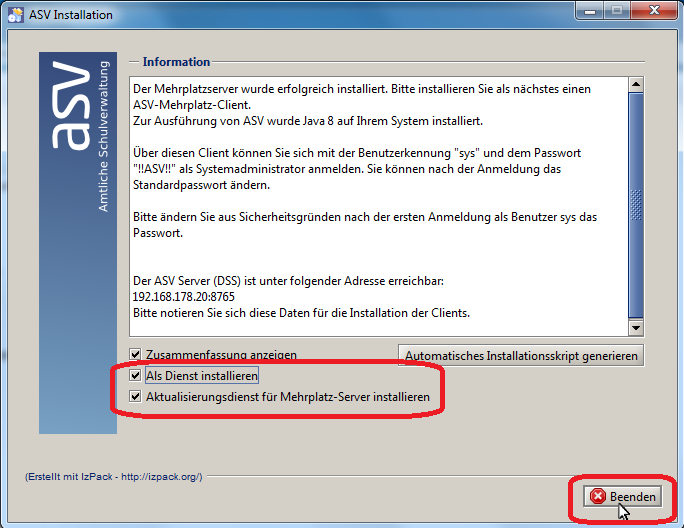
Wenn noch besondere Bedingungen vorliegen, lesen Sie den Artikel zur Konfiguration des ASV-Servers und über die Konfigurationsdateien.
Beispiele für besondere Bedingungen sind:
- Es geht um den Parallelbetrieb.
- Es soll mehr Arbeitsspeicher als die Minimaleinstellung verwendet werden.
- Die Proxy-Einstellungen des Betriebssytems werden nicht verwendet.
- Der Aktualisierungsdienst soll deaktiviert oder auf andere Zeiten eingestellt werden.
Sollen auch andere Computer mit ASV-Clients auf den Server zugreifen können ist u. U. am Computer (auf dem der Mehrplatz-Server installiert wurde) eine Portfreigabe in der Firewall nötig. Bei einer Standardinstallation ist das eingehend der Port 8765.
Prüfung
Wenn die Installation erfolgreich durchgeführt wurde, dann starten Sie die beiden installierten Dienste.
Starten Sie die „lokale Diensteverwaltung“. Gehen Sie dafür über das Windows-Startsymbol und wählen Sie die Systemsteuerung.

Suchen Sie nach dem Stichwort „dienst“ und starten dann die „lokale Diensteverwaltung“.

Es sollten die beiden Dienste asv-server und asv-update-service vorhanden sein.
Starten Sie beide Dienste.
Wenn keine Fehler auftreten, dann ist die Installation korrekt durchgeführt.



